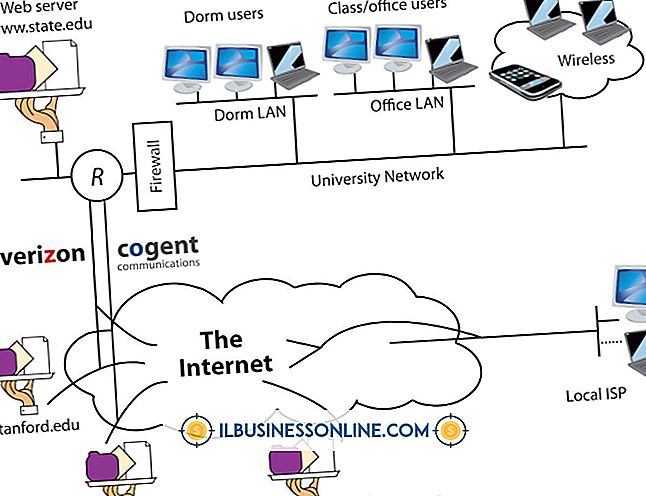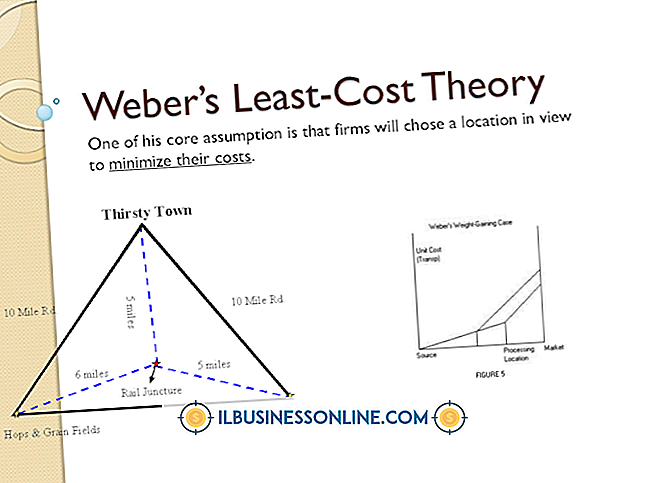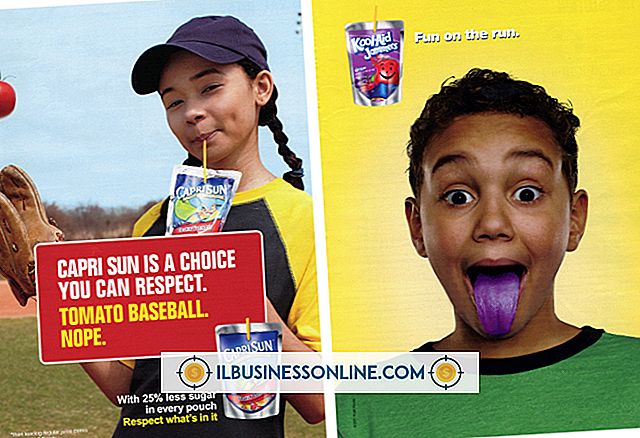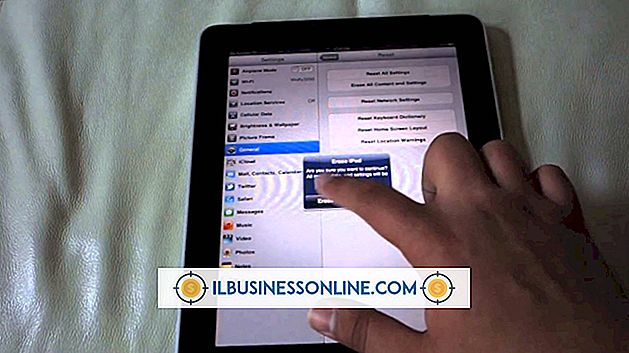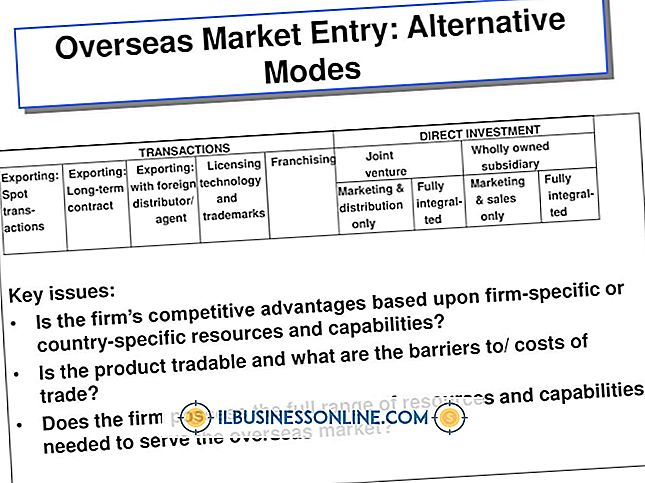Exportieren von Lightroom nach Photoshop

Adobe Lightroom hilft Ihnen beim Organisieren und Freigeben Ihrer Sammlung digitaler Fotos. Lightroom bietet auch einige Bildbearbeitungsfunktionen, mit denen Sie Farbe und Kontrast anpassen oder die Körnung im Programm korrigieren können. Wenn Sie jedoch eine erweiterte Fotobearbeitung durchführen möchten, müssen Sie Ihre Bilder in Adobe Photoshop verschieben. Wählen Sie „Datei“ und „Speichern“, wenn Sie die Bearbeitung Ihres Fotos in Photoshop abgeschlossen haben. Lightroom importiert die bearbeitete Datei automatisch und zeigt sie zusammen mit dem Originalbild an.
1
Öffnen Sie Lightroom und zeigen Sie die Fotos an, die Sie exportieren möchten.
2
Wählen Sie ein Foto aus, indem Sie auf die Miniaturansicht klicken. Alternativ klicken Sie auf ein Foto, halten Sie dann die Umschalttaste gedrückt und klicken Sie auf ein anderes Foto, um alle benachbarten Fotos zwischen ihnen auszuwählen. Klicken Sie bei gedrückter Strg-Taste auf Fotos, um mehrere Fotos auszuwählen, die nicht nebeneinander liegen.
3.
Gehen Sie zu „Foto“, „Bearbeiten in“ und wählen Sie „Adobe Photoshop CS5“.
4
Wählen Sie im Feld "Foto bearbeiten" eine Option aus. Wählen Sie zwischen „Kopie mit Lightroom-Anpassungen bearbeiten“, „Kopie bearbeiten“ oder „Original bearbeiten“. Dieses Dialogfeld wird angezeigt, wenn Sie eine TIFF-, PSD- oder JPEG-Datei exportieren. DNG- oder Camera Raw-Dateien werden direkt in Photoshop geöffnet.
Spitze
- Wenn Sie zwei oder mehr Fotos in Photoshop zusammenfügen möchten, klicken Sie mit der rechten Maustaste und wählen Sie „Bearbeiten in“ und „Als Ebenen in Photoshop öffnen“. Die Bilder werden in Photoshop als eine mehrschichtige Datei geöffnet.